Компьютеры, смартфоны и Интернет предельно облегчают создание личной аудиоколлекции – чарующей музыки, полезных подкастов, лекций, оригинальных рингтонов. Но на фоне простоты загрузки и воспроизведения медиафайлов особенно раздражают проблемы. Например, когда одна песня из плейлиста звучит громко, а следующая – тихо. Или после долгих поисков удалось скачать запись середины прошлого века… Но расслышать почти ничего не удается, поскольку при оцифровке с виниловой пластинки установили низкий уровень усиления.
Подобные проблемы перестанут беспокоить, если прочитать инструкцию об изменении громкости аудиофайлов https://audiomaster.su/kak-uvelichit-gromkost-muzyki-mp3.php. Впрочем, в этом материале мы также в краткой форме дадим точные советы, да ещё и расскажем о хитростях любителей громкой музыки.
Несколько кликов мышкой – и громкость аудиозаписи изменилась
Процесс работы с громкостью аудио будет разбирать на примере программы АудиоМАСТЕР. Это простой софт для работы с музыкальными файлами, который не имеет аналогов на русскоязычном рынке.
Как увеличить звук на компьютере Улучшенные настройки Windows 10 Увеличение громкости
Скачать с сайта звуковой редактор и установить его на компьютер предельно просто. Это стандартная процедура – согласиться с условиями, указать путь на жестком диске, подождать пару секунд. Дальше алгоритм действий тоже ничем не отличается от привычного, например, для текстового редактора:
- Запускаем программу
- Загружаем аудиофайл
- Вносим в него изменения
- Сохраняем файл на диск
Расскажем об этом подробнее.
1. Кликаем по ярлыку программы на рабочем столе и выбираем пункт «Открыть файл» из главного меню или окна «Начало работы».
Программа АудиоМАСТЕР «понимает» все распространенные форматы аудиофайлов от WAV и MP3 до WMA и AC3. Поэтому никаких проблем с обработкой хранящихся на смартфоне или компьютере звуковых записей не будет.
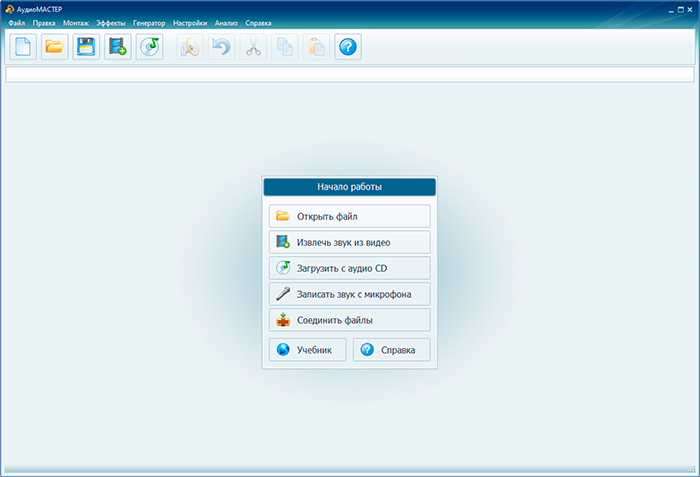
Выбираем и загружаем файл, после чего в окне программы появится слева меню «Эффекты» (список возможных действий), а справа – изображение звуковой волны.
2. В меню «Эффекты» выбираем пункт «Изменить громкость».
3. В появившемся окне «Изменение уровня громкости» делаем необходимые настройки.
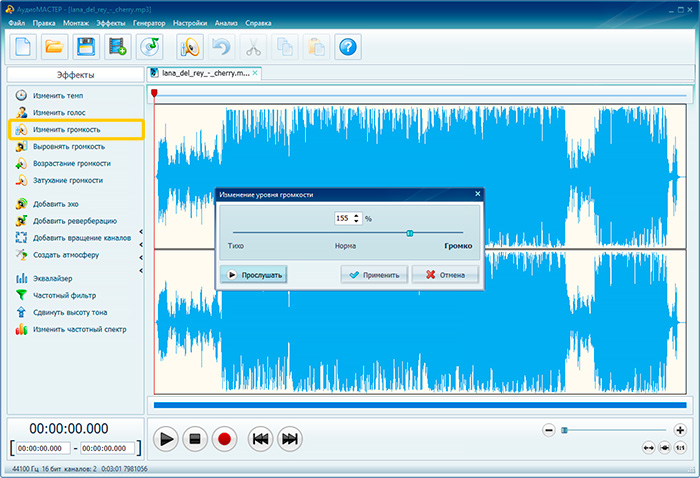
Сложностей в настройках нет и действовать методом проб и ошибок не придется. Перемещайте ползунок влево и вправо, чтобы сделать звук соответственно тише или громче. Получаемый результат можно сразу же прослушать и оценить изменения. Если установленный уровень громкости устраивает, используем кнопку «Применить».
4. Остается сохранить изменения на диске.
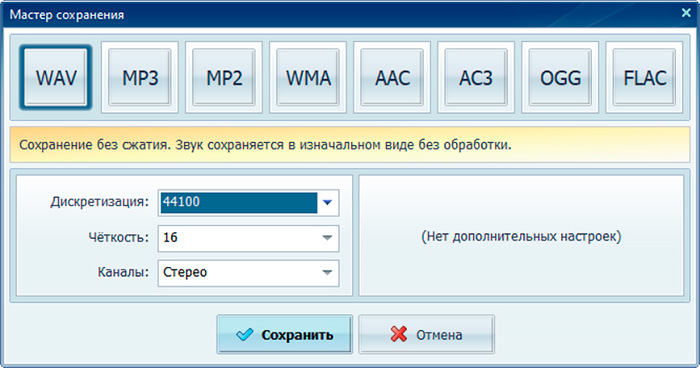
В главном меню выбираем «Файл >> Сохранить». После этого звуковой редактор предложит выбрать формат и имя звукового файла.
А если нужно изменить громкость части записи?
И это звуковой редактор поможет сделать быстро. Порядок действий остается таким же, только после открытия файла нужно мышкой выделить фрагмент аудиофайла.
Как Увеличить Громкость на Android

Дальше из меню «Эффекты» выбирайте пункты «Изменить громкость», «Возрастание громкости» или «Затухание громкости» – изменения будут вноситься только в выбранный фрагмент.
Хитрости меломанов
Любите дома слушать громкую музыку, но соседи недовольны? АудиоМАСТЕР поможет наслаждаться любимыми композициями, и не беспокоить жильцов других квартир. Для этого используется эквалайзер.
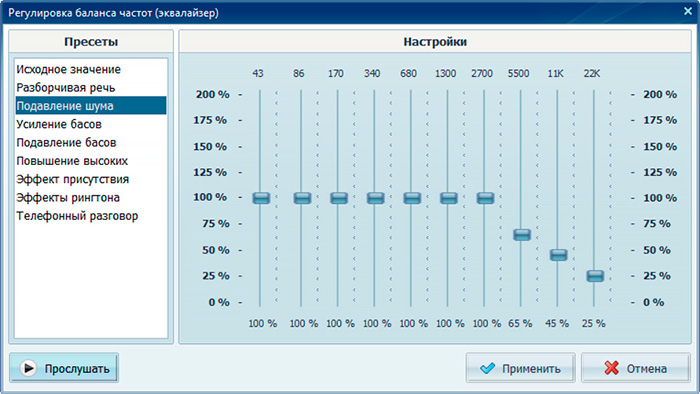
Человек слышит звуковые колебания широкого частотного диапазона. При этом колебания низких частот (басы) лучше проходят через стены, а средних и высоких – наиболее важны для восприятия и эмоционального окрашивания музыки. Значит, с помощью эквалайзера подавляем басы, а поднимаем средние и высокие тона. После этого наслаждаемся громкой музыкой, но не беспокоим соседей!
Редактор звуковых файлов умеет не только повышать или понижать громкость записей. Ещё программа поможет извлекать аудиодорожки из видеофайлов, соединять треки, записывать с микрофона, накладывать эффекты на звуковой ряд и многое другое. Кому-то это может и не пригодится. Но если понадобится, то воспользоваться новыми инструментами так же просто, как изменить громкость!
Источник: musecube.org
Как сделать звук тише или громче в Adobe Audition

Вы знаете, что в первую очередь выдает некачественное видео? Плохой звук ! И если с неидеальной картинкой мы иногда готовы мириться, то «прыгающий» или «дребезжащий» звук точно заставит нас выключить ролик. Вот почему так необходимо при монтаже видео не оставлять саунд дизайн на потом, а, наоборот уделять пристальное внимание его качеству. Тонкая настройка громкости треков вместе с другими манипуляциями поможет соблюсти данное условие. А на выручку, как всегда, придет Adobe Audition .
Почему это так важно?
Не смотря на большое количество видео редакторов, позволяющих вместе с изображением менять звук, Adobe Audition остается самой популярной и многофункциональной программой для создания качественного саунд дизайна и тем более профессиональной цифровой музыки. При озвучивании собственных роликов я всегда пользуюсь ей. Звуки, наложенные на видео, должны гармонировать с общим музыкальным рядом и один из способов добиться этого – правильно регулировать громкость главного и дополнительных треков.
В определенные моменты нужно сделать фоновую музыку тише, чтобы был слышен сопровождающий голос, или, наоборот увеличить ее громкость, когда наступает кульминационный момент в видео. Часто нужно совместить два звуковых эффекта так, чтобы в разные моменты они доминировали по-разному. Adobe Audition обладает всем необходимым функционалом для умной настройки громкости звука. Сделать это можно несколькими способами.
Настройка громкости всей дорожки
Если ваша сессия состоит из небольшого количества треков, и каждый из них занимает отдельную дорожку, изменить громкость в большую или меньшую степень можно с помощью переключателя Volume (громкость) на панели инструментов с настройками дорожки.
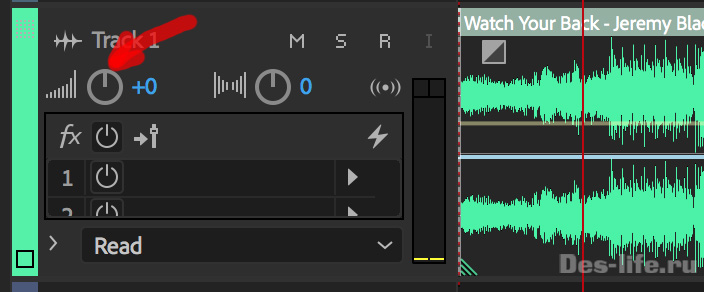
Изменяйте положение круглого переключателя или впишите количество необходимых децибел ( dB ) справа от него.
Помните, что следующие треки, помещенные на эту дорожку, так же будут менять громкость, в зависимости от выставленной настройки.
Настройка громкости разных участков трека
Если вы посмотрите на сам трек в окне Editor , то увидите на нем желтую линию Valume (громкость). В любой ее части, нажатием левой клавиши мыши, вы можете поставить якорь. Его можно перемещать вверх и вниз, тем самым делая звук громче или тише.
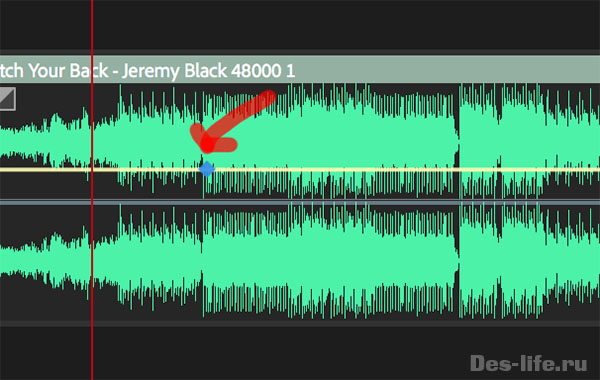
Для того, чтобы сделать плавное снижение громкости, а затем увеличение, например, чтобы вставить на данный временной участок запись с голосом диктора, можно расставить якоря следующим образом.
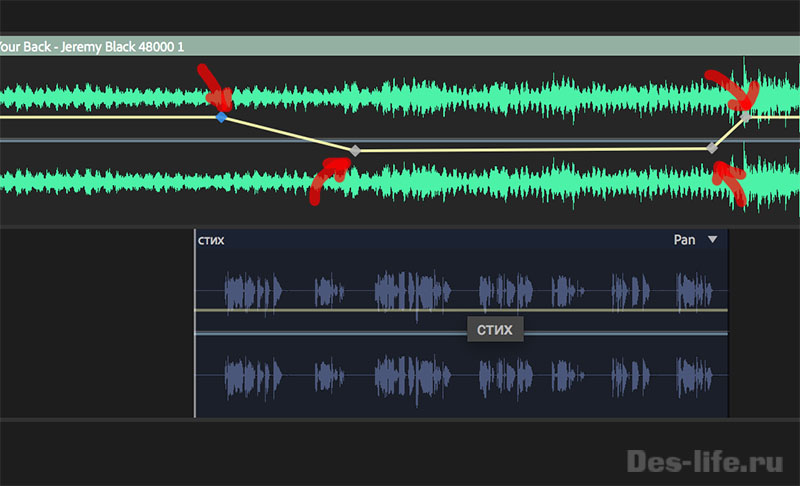
Используя линию Volume можно изменять громкость любой части трека и создавать миксы звуков. Например, как здесь.
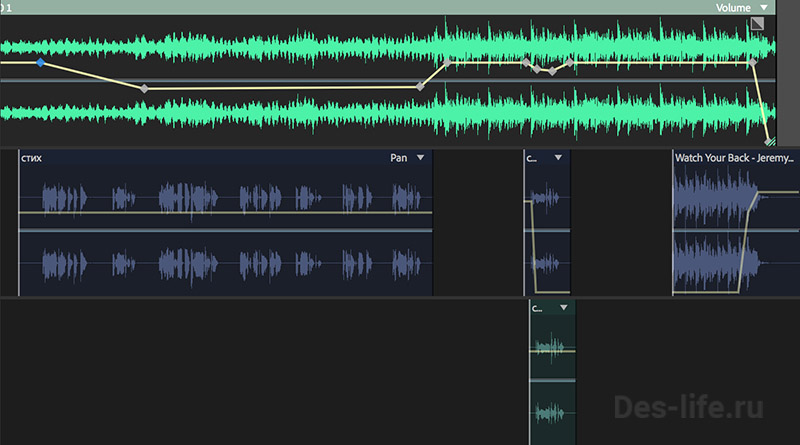
В результате можно услышать вот такой микс.
Это достаточно грубый пример того, как можно, используя настройки громкости треков, создавать интересные миксы.
Для того, чтобы подготовить записанный голос к сведению воспользуйтесь советами из статьи « Обработка голоса в Adobe Audition. Практика ».
Совет. Для того, чтобы проверить, хорошо ли вы настроили громкость треков, преобразуйте ваш микс в MONO формат — Favorite – Convert to mono ( Избранное — Конвертировать в Моно). Если там все будет звучать хорошо, то и в стерео варианте тоже.
Настройка громкости с помощью нормализации
Нормализация — это процесс регулирования громкости трека, в результате которого, его максимальная точка будет соответствовать выставленным настройкам эффекта.
Этот процесс усиливает или ослабляет звучание трека, используя весь диапазон звуков, не искажая их. Иными словами, алгоритм находит самый громкий момент и подстраивает весь трек под него, чтобы сделать общее звучание оптимальным.
Чтобы сделать нормализацию, находясь в режиме Multiirack, щелкните дважды по нужному треку, чтобы перейти в режим Waveform.
Выделите всю дорожку Ctrl (cmd) + A вызовите команду Effects — Amplitude and Compression — Normaliz e (Process)
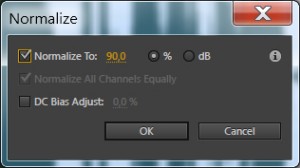
И выставите необходимое значение в процентах или децибелах.
Нормализация — это более сложный и гибкий инструмент настройки звучания трека, но тем не менее я хотела упомянуть о нем в данной статье.
Так же многие путают компрессию с настройкой громкости. Это не корректно, так как данная функция решает куда более обширные задачи, о которых нужно готовить отдельный материал.
Перечисленных в статье методов вполне достаточно для того, чтобы настроить звучание трека и сделать его тише или громче.
Подписывайтесь на обновления блога «Дизайн в жизни»
по e-mail или социальных сетях
- Share on Vkontakte
- Share on Telegram
Источник: des-life.ru
Увеличьте громкость ноутбука более чем на 100% в Windows 10 [HOW TO]
Ноутбуки обычно не поставляются с внешними динамиками, что немного ограничивает их максимальную громкость. Тем не менее, вам не всегда нужно добавлять новые динамики, чтобы увеличить звук ноутбука более чем на 100%.
В Windows уже есть несколько настроек, которые вы можете выбрать, чтобы поднять звук ноутбука или настольного компьютера немного выше максимального значения по умолчанию, а также есть множество сторонних программ, которые могут увеличить громкость до 500%.
Действия по увеличению громкости ноутбука до предела:
1. Выберите параметр эквалайзера громкости в Windows
Сначала проверьте параметр Эквалайзер громкости в Windows. Выбор этого параметра увеличит громкость чуть выше максимального значения по умолчанию для ПК с аудио драйверами Realtek.
Однако не все звуковые карты поддерживают эквалайзер. Вот как вы можете выбрать параметр Эквалайзер громкости в Windows 10.
- Нажмите кнопку на панели задач Cortana и введите ключевое слово «аудио» в поле поиска приложения.
- Выберите Управление аудиоустройствами, чтобы открыть окно непосредственно ниже.

- Выберите «Динамики» и нажмите кнопку Свойства , чтобы открыть вкладку «Общие», показанную на снимке ниже.

- Выберите вкладку «Улучшение» в окне «Свойства динамиков».

- Установите флажок Эквалайзер громкости на вкладке “Улучшение”.
- Нажмите кнопки Применить >ОК , чтобы закрыть окно.
Если громкость Windows 10 слишком мала, вы можете обратиться к этому руководству, чтобы узнать, как решить проблему.
Обновление . Похоже, что Microsoft удалила эквалайзер громкости из настроек звука. Чтобы узнать больше информации на эту тему, взгляните на эту статью.
Если вы используете последнюю версию Windows 10 и не можете получить доступ к эквалайзеру громкости, перейдите к следующим решениям.
Ваш значок громкости отсутствует в Windows 10? Верните его с этим пошаговым руководством.
2. Настройте полосы громкости на страницах видео
Страницы с видео на YouTube и аналогичных сайтах обычно содержат панель громкости. Возможно, вы обнаружите, что звук видео на YouTube не соответствует выбранному уровню звука в Windows, если его ползунок расположен слева от полосы громкости.
Вы можете настроить уровень звука в видео YouTube, наведя курсор на значок динамика, показанный на снимке экрана ниже.

3. Добавить Boom 3D Sound Enhancer для Windows
Этот инструмент является прекрасным аудио усилителем, который позволит вам экспериментировать со звуком на вашем ноутбуке с Windows или ПК, как вам нравится.
Boom 3D имеет замечательный эквалайзер с множеством хорошо построенных пресетов, которые вы можете использовать, или вы можете создать свой собственный пресет с нуля. Создание собственного пресета может увеличить громкость вашего ноутбука по сравнению с его базовыми 100%.

В то время как многие плееры или программы просто усиливают все частоты, Boom 3D позволяет плавно увеличивать громкость без повреждения динамиков или наушников.
Звук будет чистым и частоты не будут мешать. Кроме того, вы можете добавить несколько звуковых эффектов, которые помогут вам увеличить громкость вашего ноутбука более чем на 100% без резкого звука.

Лучший бесплатный энхансер
Бум 3D
- Совместимая с Windows 10
- Улучшите звук с помощью мощного эквалайзера
- Общий усилитель громкости
- Специальные эффекты доступны
- Усилитель басов
- Отличная поддержка клиентов
Скачать сейчас Купить сейчас
4. Добавьте VLC Media Player в Windows

Бесплатный медиаплеер VLC имеет уровень громкости по умолчанию 125% для видео и музыки. Таким образом, воспроизведение видео и музыки в VLC на 25% выше максимальной громкости в Windows.
Вы также можете увеличить громкость VLC до 300%, изменив одну из настроек программного обеспечения следующим образом:
- Нажмите кнопку Загрузить VLC на домашней странице VLC, чтобы сохранить мастер настройки медиаплеера в Windows.
- Откройте мастер настройки VLC для установки программного обеспечения.
- Затем откройте окно VLC.

- Выберите Настройки в меню «Инструменты». Или нажмите сочетание клавиш Ctrl + P, чтобы открыть окно настроек VLC.
- Установите переключатель Все в левом нижнем углу вкладки «Параметры интерфейса».

- Введите ключевое слово «максимальный объем» в поле поиска.
- Нажмите Qt , чтобы открыть дополнительные настройки интерфейса Qt.
- Введите “300” в текстовое поле Максимальная отображаемая громкость .
- Нажмите кнопку Сохранить , чтобы применить новую настройку.
- Закройте и снова откройте медиаплеер VLC, чтобы перезапустить программное обеспечение.
- Теперь индикатор громкости VLC будет на уровне 300% вместо 125%.
VLC отстает от Windows 10? Чтобы запустить его правильно, следуйте инструкциям из этой статьи.
5. Добавить Sound Booster в Windows
Разве 300% увеличения объема недостаточно? Тогда как насчет увеличения на 500%? Letasoft может похвастаться тем, что его программное обеспечение Sound Booster повышает уровень звука Windows до 500%.
Это может быть рекламной шумихой, но программа наверняка поднимет громкость выше 100%. Программное обеспечение повышает звук с помощью эффектов APO и внедрения кода.
Sound Booster не является бесплатной, но вы можете попробовать пробную версию программы в течение нескольких недель, нажав кнопку Загрузить сейчас на этой странице веб-сайта.
Пробная версия не усиливает звук в течение нескольких секунд каждые пять минут. Базовая версия Sound Booster продается по цене $ 19,95.
Когда у вас запущено программное обеспечение, щелкните его значок на панели задач. Затем вы можете выбрать параметр Включить на панели громкости. Вы также можете выбрать настройки Междометия и Эффект APO в режиме усиления в контекстном меню Sound Booster.
Кроме того, Sound Booster позволяет пользователям устанавливать горячие клавиши для настройки звука.
6. Добавьте расширение объема Booster в Chrome
Пользователи Google Chrome могут увеличить звук немного больше с расширением Volume Booster. Разработчик расширения утверждает, что Volume Booster увеличивает громкость до четырех раз по сравнению с исходным уровнем звука.
Это дополнение в некоторой степени увеличивает звук Chrome.
Откройте эту веб-страницу и нажмите зеленую кнопку, чтобы добавить расширение в Chrome и перезапустить браузер. Затем вы можете нажать кнопку Усилитель громкости на панели инструментов Chrome, чтобы усилить звук.
Нажмите кнопку Выключить , чтобы вернуть браузер к исходной громкости.

Скоро вы сможете установить и расширения Chrome на Edge. Если вы хотите знать, когда и как это будет работать, узнайте, прочитав эту статью.
Таким образом, вы можете увеличить громкость в Windows более чем на 100% с помощью опции Loudness Equalizer, VLC media player, Volume Booster и Sound Booster.
Вы также можете увеличить громкость, установив сторонние эквалайзеры, такие как Equalizer APO. Эти Bluetooth-динамики также могут усиливать звук в Windows.
Источник: generd.ru